IQ Option Traderoom
Hoje, a IQ Option é uma das líderes em negociação online devido à sua plataforma tecnológica única de design próprio. A plataforma oferecida pela IQ Option é seu próprio desenvolvimento e fornece todos os recursos e tecnologias recentes para negociações convenientes e lucrativas. Graças ao uso do sistema WebGL exclusivo, não apenas a versão WEB da plataforma está disponível para os traders, mas também terminais de negociação de desktop para MacOS ou Windows, que permitem que você trabalhe de forma rápida e fácil em qualquer computador. A corretora também oferece um aplicativo móvel para Android e iOS. Cadastre-se e baixe gratuitamente!
Nesta revisão da IQ Option traderoom, vamos analisar mais de perto as características da plataforma de negociação e aprender passo a passo sobre cada seção da plataforma de negociação. Este guia do usuário responderá a todas as suas perguntas sobre a plataforma e aprenderá como funciona uma das melhores plataformas de negociação!
Janela principal
Deve-se notar desde já que a interface da plataforma é intuitivamente simples. Cada botão ou função é assinado. Além disso, você verá pequenos pontos de interrogação ao lado das funções que fornecem uma breve instrução ou descrição, o que é muito conveniente.
É assim que a tela de trabalho da plataforma de negociação se parece:

- Ativos
- Ativos selecionados
- Visualização em várias janelas
- Informações sobre o ativo
- Crie notificações
- Adicionar aos favoritos
- Seleção de gráficos
- Seleção do período de tempo
- Seleção de ferramentas gráficas
- Seleção de indicadores
- Defina o intervalo de tempo do gráfico
Ativos e visões
A lista de mercados financeiros é realmente longa. Aqui você encontra uma lista com mais de 300 produtos financeiros:
- Opções (opções binárias e opções digitais)
- Ações
- ETFs
- Commodities
- Moedas criptográficas
- Índices
- Troca de moeda
- Favoritos (liste a maneira como você adiciona qualquer ativo aos seus favoritos)
Cada categoria contém um número diferente de ativos. Por exemplo, 187 empresas de todo o mundo estão representadas na categoria de ações.

Abrir um novo ativo
Para abrir um novo ativo, use o menu na barra superior. Pressionando o botão mais (1) você será levado para a lista de opções disponíveis. Clique na categoria desejada na coluna da esquerda e selecione o ativo para negociar.
Ativos selecionados
Ao selecionar um ou mais ativos, seus nomes serão exibidos na guia superior. (2) Você pode alternar de um ativo para outro alternando entre as guias. Na plataforma todos os dados em tempo real.
Vista em várias janelas
Uma grande característica da plataforma é o trabalho simultâneo com vários ativos em uma tela de trabalho. Isso significa que com o botão (3) "Visualização de várias janelas" você pode organizar até 9 ativos na tela inicial. Cada um deles pode ser configurado e comercializado ao mesmo tempo. Nesse caso, você não precisa alternar entre as guias. Mas o gráfico de preços será visualmente menor.
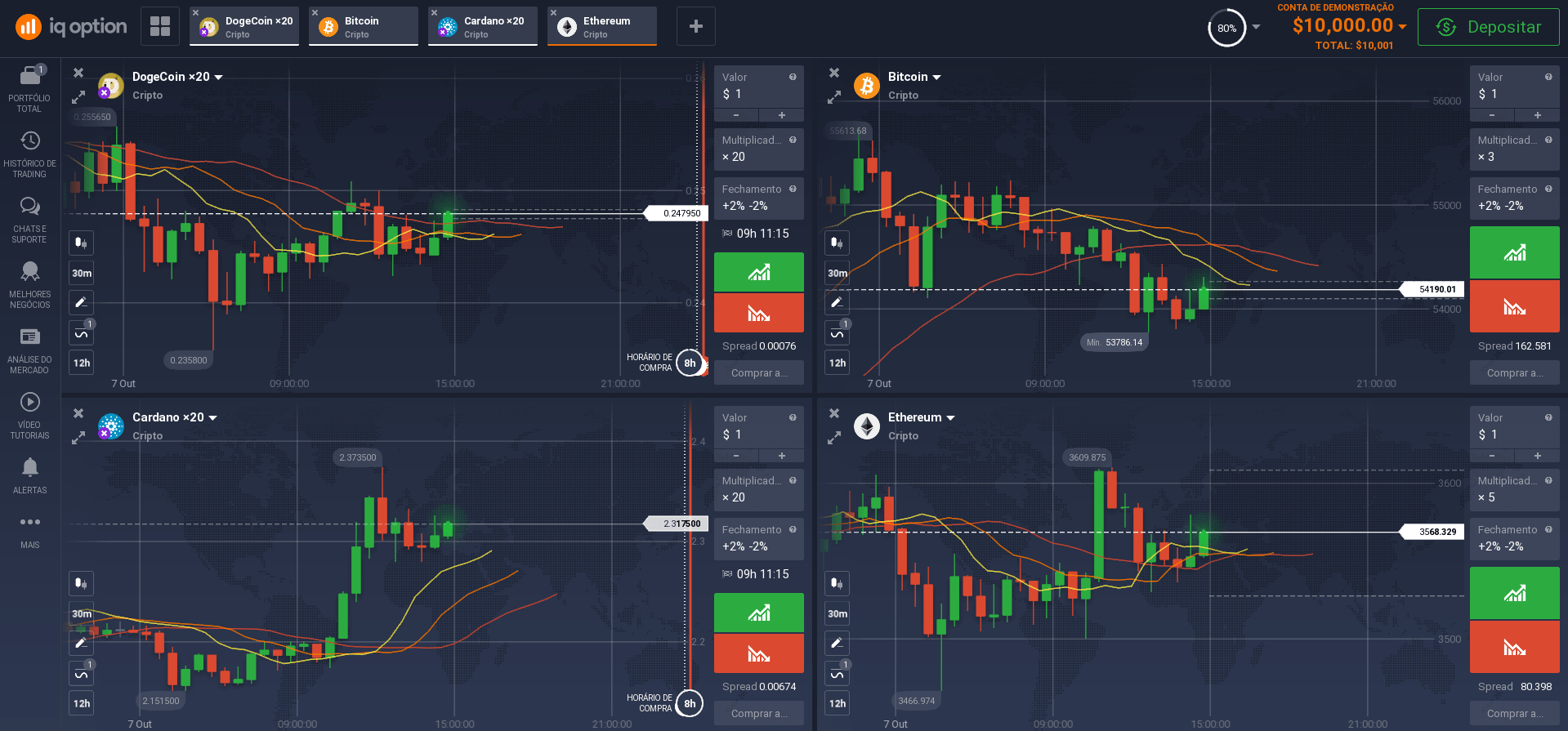
Ativo visto atualmente
O gráfico de preços do ativo selecionado será aberto em tela cheia. Na janela atual, você também pode visualizar informações sobre o ativo clicando no ícone "i" (4) Este menu abrirá a programação da sessão de negociação do ativo, descrição, notícias e calendários financeiros.
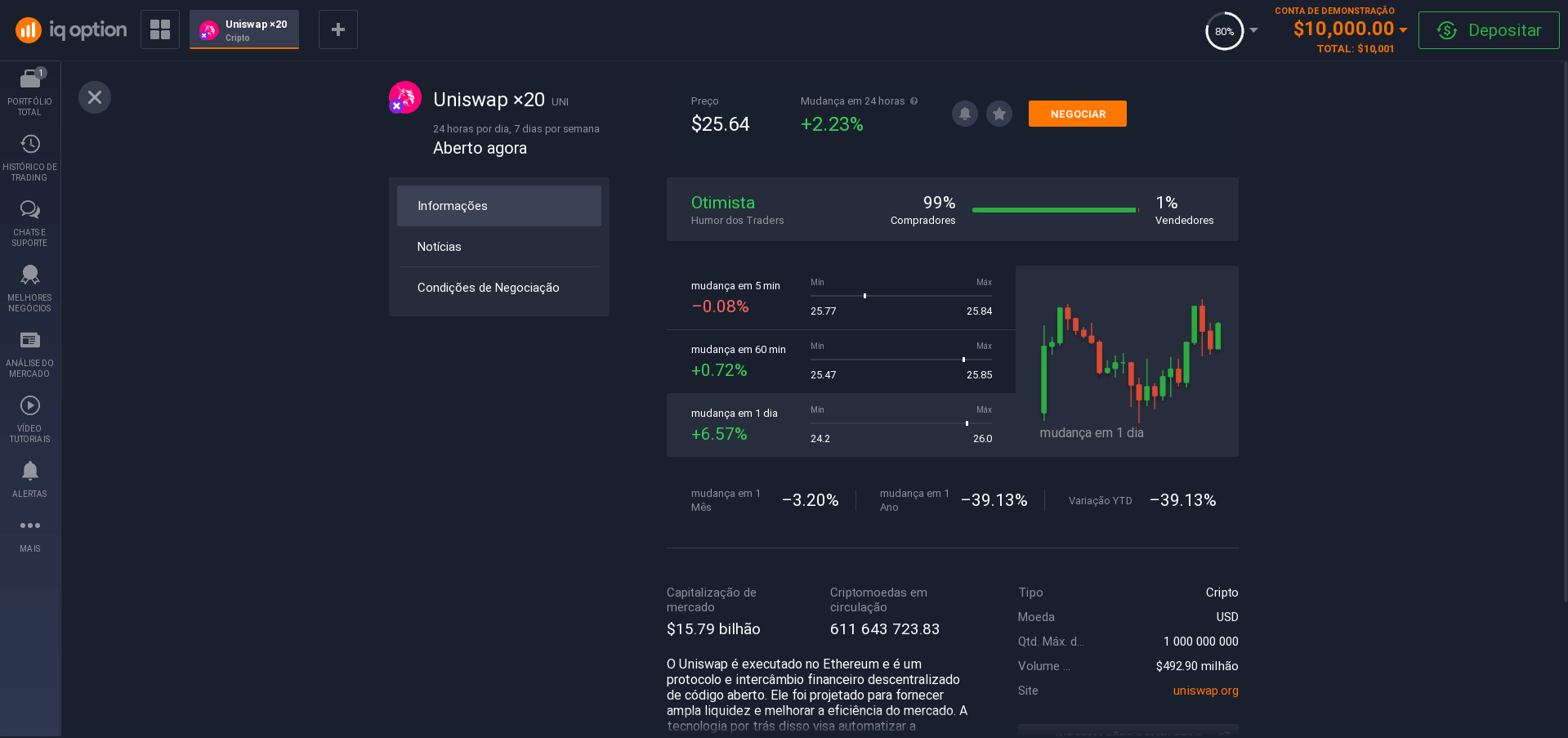
Criar ícone de notificação (5). Esse recurso permite que você configure uma notificação quando um ativo atingir o preço que você precisa. Aqui você define vários parâmetros: nível de preço, repetição de notificação (uma vez ou notificação sempre), método de entrega de notificação.
O ícone de estrela Favoritos (6) adiciona um ativo a uma lista separada e facilita o acesso.
Para fazer o login na plataforma IQ Option, por favor, use o formulário de registro abaixo.
Ferramentas de análise técnica
Outra grande característica do aplicativo de negociação é a possibilidade de análise técnica. Você não precisará pensar sozinho onde e como analisar o movimento do preço do ativo. Todas as ferramentas já estão ao seu alcance!

Tipo de gráfico
Escolha entre 4 tipos de gráficos (7). Qual escolher? O gráfico mais popular é definitivamente o gráfico de velas. É o mais visual e, portanto, todo mundo adora. Ele será selecionado por padrão. Para reconhecer uma tendência, use a análise técnica e foco no preço atual. Os gráficos ajudarão você a ver o aumentar/desacelerar do preço.
No entanto, certifique-se de verificar outros gráficos para comparação:
- Linha . O gráfico mais simples que existe. Ele permite que você avalie rapidamente a tendência atual, se o preço está subindo ou descendo.
- Velas. A opção mais popular. Cada vela representa um período de tempo selecionado durante o qual abre e fecha. Por exemplo, em um gráfico horário, as velas abrem e fecham a cada hora. Cada um dos castiçais nos conta quatro fatos sobre si mesmo: o preço de abertura, o movimento de preço alto, o preço de fechamento e o movimento de preço baixo. O corpo de uma vela é o espaço entre a abertura e o fechamento da vela. Se o corpo estiver verde, significa que o preço de fechamento da vela é maior que o preço de abertura. Se a cor for vermelha, o preço de fechamento é menor que o preço de abertura da vela. No entanto, você mesmo pode escolher a cor nas configurações do gráfico.
- Barras - um gráfico bastante visual, mas inferior em clareza às velas japonesas. Ele também mostrará o preço máximo e mínimo do período, bem como os preços de abertura e fechamento.
- Heikin-Ashi. Repensando as velas. O gráfico é mais suave e é mais adequado para negociações longas do que para negociações curtas.

Período de tempo
Este é o intervalo de tempo (8) usado para agrupar cotações ao plotar elementos do gráfico de preços. Dentro do período de negociação selecionado, você verá os preços de abertura, alta, baixa e fechamento. Este momento não é menos importante do que o cronograma. Um período de tempo é uma maneira de organizar o movimento dos preços ao longo do tempo. Por exemplo, se 2 minutos for selecionado, cada vela no gráfico será desenhada por exatamente 2 minutos.
Designação do período de tempo: hora H, dia D, semana W, etc. Você só pode definir o período de tempo para gráficos de velas japonesas.

Ferramentas gráficas
Você pode desenhar no gráfico. Existem 5 ferramentas gráficas para isso (9). Com sua ajuda, comerciantes experientes recebem as informações de suporte necessárias. Eles incluem uma variedade de linhas, segmentos e raios e linhas de Fibonacci. Para excluir todas as linhas desenhadas, vá ao mesmo menu (9) e clique em "excluir" à esquerda.

Indicadores
Os indicadores técnicos ajudam os traders a analisar o mercado, encontrar pontos de entrada, identificar tendências, etc. Esses algoritmos fazem parte de muitas estratégias de negociação. Use o menu "indicadores" (10) para selecionar o indicador que você precisa.
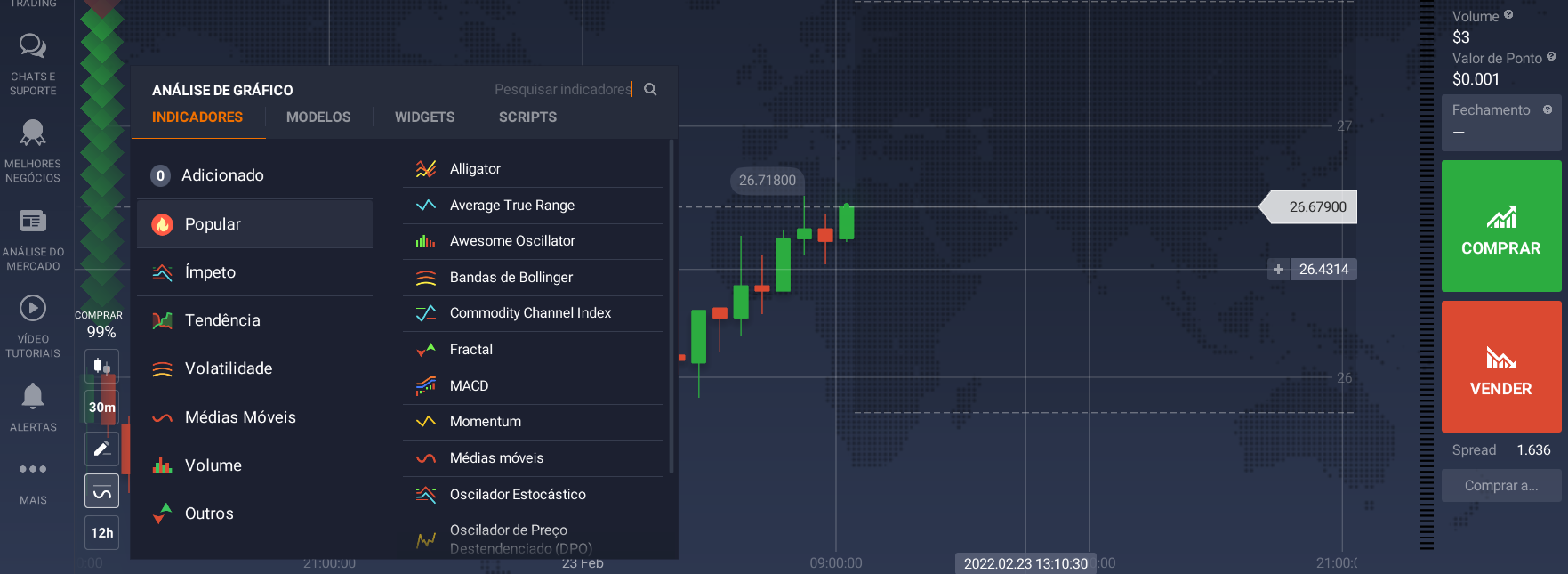
Existem mais de 90 tipos diferentes aqui! Estes são alguns dos mais populares:
- Média móvel
- Índice de Força Relativa
- Bandas de Bollinger
- Jacaré
- oscilador estocástico
- Incrível Oscilador
- sar parabólica
- MACD
A empresa adiciona periodicamente novas opções de indicadores à plataforma, de modo que a gama de ferramentas técnicas está se expandindo gradualmente.

Tempo
Use este menu (11) para definir o intervalo de tempo durante o qual o gráfico é exibido. Você pode exibir um gráfico em apenas 5 minutos ou em um mês.

Gerenciamento de portfólio e recursos extras
A barra lateral esquerda contém links rápidos para vários recursos. Na verdade, na plataforma você tem acesso a tudo o que precisa e não precisa ir além.

Portfólio total
O menu "portfólio total" (1) abrirá todas as negociações atuais (estatísticas sobre posições ativas) em uma janela separada. Isso é conveniente, pois acontece que um trader simplesmente se esquece de uma transação aberta ao negociar vários ativos.
Histórico comercial
Este menu (2) mostra suas negociações fechadas e seu resultado financeiro. Você também pode estimar lucros e perdas. Eles também são categorizados. Por exemplo, ofertas de existências, opções, criptomoedas, etc. Aqui você pode ver as ordens colocadas e as ordens pendentes. Também há negócios concluídos.
Chats e apoio
A seção (3) dá acesso a todos os chats, incluindo o chat ao vivo com a equipe de suporte. A propósito, esta é a maneira mais rápida de entrar em contato com o suporte técnico. Outros chats permitem que você se comunique com os traders e compartilhe experiências. Há Crypto Chat, Forex Chat, etc.

Placa líder
O menu (4) mostra a classificação dos operadores. Você pode configurar uma tabela: por exemplo, líderes na negociação de pares de moedas ou ações em seu país ou em qualquer outro país.

Análise de Mercado
O menu "Análise do Mercado" (5) dá acesso a 3 seções:
- Noticias do mundo
- Calendário econômico
- Calendário de renda

Tutoriais em vídeo
Um ótimo recurso é o treinamento básico em vídeo (6) direto na plataforma. No momento, são 51 vídeos sobre diversos temas. Por exemplo: negociação de margem, análise técnica e fundamental, negociação de opções, etc.

Ajuda
A última seção "Outras seções" (7) no painel esquerdo contém o menu de ajuda, torneios entre operadores e configurações de notificação. A seção de ajuda é bastante extensa. Há uma grande seção com perguntas gerais, bem como um botão para acessar o bate-papo ao vivo, caso você ainda não tenha encontrado a resposta para sua pergunta.

Funções relacionadas ao comércio
O lado direito da tela de trabalho foi deixado para consideração. Existem menus igualmente importantes aqui para configurar sua conta e a própria transação.

Guia Configurações principais
O menu de configurações (1) está localizado na parte superior da janela de trading, ao lado de sua foto de perfil. Clique na foto do seu perfil e você verá links rápidos, incluindo configurações gerais.

Ao selecionar o menu "retirar", o sistema o redirecionará automaticamente para o site oficial para concluir a solicitação.
Ao ir ao menu "Configurações", você pode alterar o idioma e a interface, o estilo e a cor da interface, etc.

Alternar entre conta demo e conta real
À direita do avatar você verá o saldo de sua conta (2). Para alternar entre contas, basta clicar no saldo e alterar o tipo de conta. É simples. Tente!

Saldo da conta
Através do botão de saldo (2), você pode depositar fundos em sua conta real ou atualizar o valor em sua conta demo. Se o saldo estiver laranja, há uma conta demo aberta no momento. Se o saldo for verde, uma conta real é aberta.
Botão de depósito
Este botão (3) irá redirecioná-lo automaticamente para o menu de seleção do método de depósito. Se decidir negociar com dinheiro real, você deve fazer um depósito mínimo de US$ 10.
Tamanho do lote
O tamanho de uma transação na IQ Option é de US $1 . Você pode inserir o valor do lote manualmente clicando no campo "valor" (4) no painel direito e inserindo a quantidade necessária. Ao trading CFDs, você pode usar alavancagem.
Botões de negociação
À direita você vê 2 botões (5) vermelho e verde.
- O botão verde (para cima) é usado para inserir uma posição de compra. Se você acha que o preço será mais alto no vencimento da negociação, clique neste botão para inserir uma posição.
- O botão vermelho (para baixo) é usado para inserir uma posição de venda. Se você acha que o preço será menor quando a negociação expirar, clique neste botão para entrar na posição.
O período de validade (expiração do comércio) também é indicado no painel direito acima dos botões. Escolha entre os períodos sugeridos.

Depois de configurar os parâmetros de negociação na tela, o lucro esperado (em porcentagem) e o tempo aparecerão no lado direito da tela de negociação. A função de tempo é usada para determinar o vencimento esperado da negociação. Ao negociar Forex e CFDs, você verá as funções de multiplicador e fechamento automático no lado direito da interface de negociação.
Olhando para o preço de um ativo, você pode abrir uma posição. Neste caso, use uma ordem ao preço de mercado atual, ou seja, uma ordem de mercado. Mas às vezes acontece que você deseja abrir uma posição a um determinado preço. Neste caso, abra uma ordem pendente no painel direito da tela de trabalho. Você também pode limitar seus riscos com uma ordem Stop-Loss e Take Profit (6).

Eixo do tempo
O eixo do tempo está na parte inferior do gráfico. Você pode selecionar o intervalo de tempo desejado para ver como o preço mudou durante esse período.
Escala do gráfico
Para ampliar ou reduzir o gráfico de preços, basta passar o mouse sobre o gráfico e rolar a roda do mouse. Role para cima para aumentar o zoom e role para baixo para diminuir o zoom.
Atalhos de teclado
Você também pode usar teclas de atalho enquanto trabalha. Vá para as configurações principais, selecione o menu "atalho de teclado" à esquerda. Por exemplo, para alterar o tipo de gráfico, basta pressionar ALT+1/2/3/4.
Boa sorte! Uma plataforma simples e confiável para traders está sempre a seu serviço.






